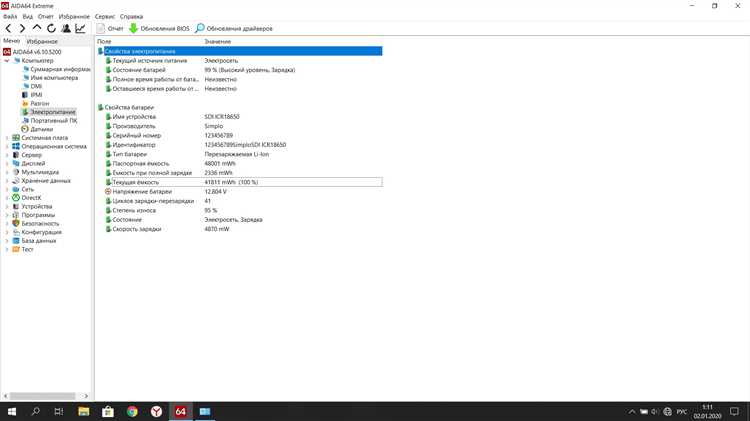
Одной из частых проблем, с которой сталкиваются пользователи ноутбуков с операционной системой Windows, является некорректное отображение процента заряда батареи. На первый взгляд, это может показаться мелкой проблемой, однако, на самом деле она может стать довольно раздражающей и затруднить работу с устройством. К счастью, существует несколько простых решений для этой проблемы, которые можно попробовать перед обращением к специалистам.
Одной из причин, по которой ваш ноутбук может показывать неверный процент заряда, является калибровка батареи. В процессе эксплуатации устройства, с течением времени, батарея может накапливать небольшие погрешности, которые в итоге приводят к некорректному отображению процента заряда. Калибровка батареи восстанавливает правильность ее отображения и рекомендуется выполнять регулярно для поддержания оптимальной работы ноутбука.
Для проведения калибровки батареи, следуйте следующим шагам: сначала разрядите батарею до минимального уровня, затем полностью зарядите ее, не прерывая процесс. После полной зарядки, держите ноутбук включенным на протяжении нескольких часов, чтобы обеспечить правильное отображение процента заряда. Если после этой процедуры проблема с отображением процента заряда остается, можно попробовать другие методы решения этой проблемы.
Еще одной причиной проблемы с отображением процента заряда может быть несовместимость программного обеспечения с вашим ноутбуком. В таком случае, рекомендуется обновить все драйверы и программы операционной системы до последних версий. Периодически выпускаются обновления, которые решают известные проблемы с отображением заряда батареи. Проверьте доступные обновления для вашей модели ноутбука и установите их при необходимости.
Частые причины неправильного отображения заряда
Неправильное отображение уровня заряда ноутбука с операционной системой Windows может быть вызвано несколькими причинами. Рассмотрим некоторые из них:
| Причина | Объяснение |
|---|---|
| Калибровка батареи | Батарея может потребовать повторной калибровки, чтобы показывать точный процент заряда. Процесс калибровки может различаться в зависимости от производителя ноутбука. |
| Неправильное обнаружение заряда | Некоторые программы могут неправильно интерпретировать данные о заряде батареи, что приводит к неверному отображению процента заряда. В этом случае, обновление или переустановка программы может исправить проблему. |
| Неисправная батарея | Если батарея вашего ноутбука неисправна или имеет продолжительность службы, можно ожидать неправильное отображение процента заряда. В этом случае рекомендуется заменить батарею на новую. |
| Проблемы с драйверами | Устаревшие или поврежденные драйверы батареи могут вызывать неправильное отображение заряда. В этом случае рекомендуется обновить или переустановить драйверы батареи. |
| Проблемы с АСПМ (Native Command Queuing) | Некоторые ноутбуки могут иметь проблемы с поддержкой АСПМ, что может вызвать неправильное отображение процента заряда. В этом случае рекомендуется отключить АСПМ или обновить BIOS. |
Если у вас возникают проблемы с отображением процента заряда ноутбука, рекомендуется проверить каждую из указанных причин и принять соответствующие меры для их устранения.
Проблема с аккумулятором
Существует несколько причин, по которым ноутбук может неправильно определять процент заряда аккумулятора. Одной из них является неполная калибровка аккумулятора. Это процесс, который позволяет ноутбуку правильно оценить оставшийся заряд и провести его более точно. Если аккумулятор никогда не калибровался или была лишь неправильно проведена процедура, это может привести к ошибочному отображению процента заряда.
Также, неправильное отображение процента заряда аккумулятора может быть связано с неисправностью самого аккумулятора или проблемами с программным обеспечением системы, на которой работает ноутбук. В некоторых случаях, обновление драйверов и программ для работы с аккумулятором может помочь решить проблему.
При возникновении подобной проблемы, рекомендуется следовать нескольким шагам для ее решения. В первую очередь, стоит попробовать калибровку аккумулятора согласно инструкциям производителя ноутбука. Если это не помогло, стоит обновить драйвера для работы с аккумулятором или проверить наличие обновлений операционной системы. Если проблема остается, возможно, потребуется заменить аккумулятор или обратиться к специалистам для более глубокой диагностики и ремонта.
Программное обеспечение
Проблемы с неверным отображением процента заряда ноутбука под управлением Windows могут быть связаны с программным обеспечением.
1. Обновление драйверов: Проверьте, что установлены последние версии драйверов для вашего ноутбука. Устаревшие драйверы могут вызывать некорректное отображение процента заряда. Посетите официальный сайт производителя ноутбука для загрузки и установки актуальных драйверов.
2. Обновление BIOS: BIOS (Basic Input/Output System) – это программное обеспечение, управляющее аппаратными компонентами ноутбука. Обновление BIOS может решить проблемы с некорректным отображением заряда батареи. Однако, перед обновлением BIOS рекомендуется внимательно ознакомиться с инструкцией производителя и быть осторожными, так как неправильное обновление BIOS может привести к серьезным последствиям.
3. Калибровка батареи: Проведение калибровки батареи может помочь в решении проблемы отображения неверного процента заряда. Для этого следует выполнить следующие шаги: полностью разрядить батарею до отключения ноутбука, затем полностью зарядить ноутбук без перерывов и оставить его заряжаться еще около двух часов. После этого процент заряда должен быть отображен корректно.
4. Использование сторонних программ: Если проблема с отображением процента заряда повторяется, можно попробовать использовать стороннюю программу для управления энергией и мониторинга состояния батареи. Такие программы могут предоставлять более точную информацию о заряде и могут устранить проблему с неверным отображением процента заряда.
Важно отметить, что проблемы с неверным отображением процента заряда могут быть вызваны и аппаратными проблемами батареи или сетевой карты. В случае, если описанные выше решения не помогают, рекомендуется обратиться к специалисту или сервисному центру для диагностики и ремонта ноутбука.
Проблема с зарядным устройством
Одной из распространенных причин неверного отображения процента заряда ноутбука с Windows может быть проблема с зарядным устройством. Неправильное функционирование зарядного устройства может привести к неполной зарядке батареи и, как следствие, неправильному отображению оставшегося процента заряда.
Если вы сталкиваетесь с такой проблемой, рекомендуется проверить состояние и возможные повреждения зарядного устройства. Взгляните на кабель и разъемы: если они повреждены или изношены, то могут возникать проблемы с передачей электричества.
Проверьте, правильно ли зарядное устройство подключено к ноутбуку. Если разъем не вставлен полностью или неправильно установлен, то процесс зарядки может быть нарушен.
Также следует обратить внимание на питание в вашем доме или офисе. Использование некачественной розетки или продолжительные перебои в электроснабжении могут влиять на процесс зарядки и привести к неправильному отображению процента заряда.
Если вы убедились, что зарядное устройство работает правильно, то проблема может быть связана с самой батареей ноутбука или драйверами, управляющими процессом зарядки. В этом случае рекомендуется обратиться к специалисту или производителю ноутбука для дальнейшей помощи и решения проблемы.
Как решить проблему?
Если ваш ноутбук с Windows показывает неверный процент заряда, есть несколько шагов, которые вы можете предпринять, чтобы решить эту проблему:
- Перезагрузите ноутбук. Иногда простая перезагрузка может помочь восстановить правильное отображение процента заряда.
- Калибровка батареи. Выполните калибровку батареи, чтобы установить точные показания процента заряда. Для этого разрядите батарею полностью, затем зарядите ее до 100% без прерываний. Повторите этот процесс несколько раз.
- Обновление BIOS. Проверьте наличие обновлений для BIOS на сайте производителя ноутбука. Установка последней версии BIOS может решить проблему с неверным отображением процента заряда.
- Переустановка драйверов. Иногда проблема может быть вызвана устаревшими или поврежденными драйверами. Переустановите драйверы для батареи и устройства управления питанием.
- Проверка наличия вредоносного ПО. Вредоносное ПО может вызывать различные проблемы, включая неверное отображение процента заряда батареи. Проведите проверку системы с помощью антивирусного программного обеспечения.
- Обратитесь в службу поддержки. Если вы испробовали все вышеперечисленные шаги и проблема все еще не устранена, рекомендуется обратиться в службу поддержки производителя ноутбука для получения дальнейшей помощи.
Помните, что причиной неверного отображения процента заряда может быть не только проблема с ноутбуком, но и сама батарея. В некоторых случаях может потребоваться замена батареи для устранения проблемы.
Проверьте состояние аккумулятора
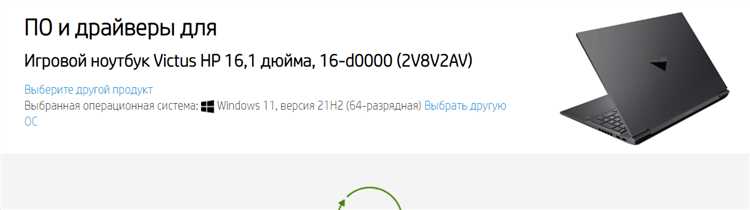
Проблема с неверным отображением процента заряда на ноутбуке с Windows может быть связана с неисправностью аккумулятора. Если аккумулятор старый или изношенный, то информация о его текущем состоянии может быть некорректной.
Для проверки состояния аккумулятора откройте меню «Пуск» и введите «Управление питанием» в строке поиска. В открывшемся окне найдите раздел «Аккумулятор» и кликните на него для отображения дополнительной информации.
В этом разделе вы можете увидеть текущее состояние аккумулятора, его производительность и оставшуюся емкость. Если состояние аккумулятора указывает на неисправность или низкую производительность, то, скорее всего, он требует замены.
Если аккумулятор в хорошем состоянии, но отображение процента заряда все равно некорректное, попробуйте перезапустить ноутбук или провести калибровку аккумулятора. Инструкции по калибровке аккумулятора можно найти на сайте производителя ноутбука.
Если после всех этих действий проблема не устраняется, рекомендуется обратиться к специалисту для диагностики и ремонта ноутбука.
Проверьте программное обеспечение
Если ваш ноутбук с Windows показывает неверный процент заряда батареи, первым делом стоит проверить программное обеспечение. Некоторые проблемы с отображением заряда могут быть вызваны ошибками в системных настройках или программных сбоях.
Для начала, убедитесь, что у вас установлена последняя версия операционной системы Windows. Часто разработчики выпускают обновления, исправляющие проблемы с отображением заряда батареи. Проверьте наличие доступных обновлений в разделе настроек системы.
Также стоит провести перезагрузку ноутбука. Иногда перезагрузка помогает исправить временные ошибки программного обеспечения и возвращает нормальное отображение процента заряда батареи.
Если проблема остается неизменной после обновления операционной системы и перезагрузки, то может быть необходимо проверить работу драйверов. Драйверы – это программное обеспечение, которое обеспечивает взаимодействие между аппаратными компонентами ноутбука и операционной системой. Убедитесь, что все драйверы установлены и обновлены до последней версии. Вы можете проверить драйверы в меню «Управление устройствами».
Кроме того, стоит проверить наличие конфликтующих программ на вашем ноутбуке. Конфликты между различными программами могут привести к ошибкам в отображении процента заряда батареи. Попробуйте отключить временно все ненужные программы и проверьте, появится ли правильное отображение заряда.
Если после всех проверок проблема не решается, то вероятно вам понадобится обратиться к специалистам или к сервисному центру для дальнейшей диагностики и ремонта ноутбука.
Замените зарядное устройство
Для этого можно воспользоваться следующей инструкцией:
| 1. | Отключите ноутбук от электрической сети и выключите его. |
| 2. | Отсоедините зарядное устройство от ноутбука. |
| 3. | Осмотрите зарядное устройство на наличие видимых повреждений, таких как трещины, изломы, поломки вилки или разъема. |
| 4. | Если внешние повреждения обнаружены, замените зарядное устройство на новое или обратитесь к производителю ноутбука для получения оригинальной замены. |
| 5. | Подсоедините новое зарядное устройство к ноутбуку. |
| 6. | Включите ноутбук и дайте ему время для проверки зарядного устройства. |
Замена зарядного устройства может помочь исправить проблему с неверным показателем заряда на ноутбуке с ОС Windows. Если после замены проблема не исчезает, рекомендуется обратиться к специалистам для диагностики и ремонта.
Неправильное отображение процента заряда на ноутбуке с Windows может быть вызвано несколькими факторами, такими как ошибки в программном обеспечении, неисправности аппаратной части или неправильная калибровка батареи. Чтобы решить эту проблему, следует предпринять несколько шагов.
- Первым делом, рекомендуется проверить наличие обновлений для операционной системы Windows и установить их, если таковые имеются. Это может помочь исправить возможные ошибки программного обеспечения.
- Далее, стоит провести калибровку батареи ноутбука. Для этого нужно полностью разрядить батарею до нуля, затем полностью зарядить до 100%. Повторите этот процесс несколько раз, чтобы калибровка была более точной.
- Если проблема сохраняется, возможно, вам потребуется заменить аккумулятор ноутбука. Если ваш аккумулятор старый или изношенный, он может неправильно распознаваться операционной системой и отображать неверный процент заряда.
Если ни один из этих шагов не помог решить проблему, рекомендуется обратиться к специалисту по ремонту ноутбуков или связаться с технической поддержкой производителя ноутбука для получения дальнейшей помощи.
